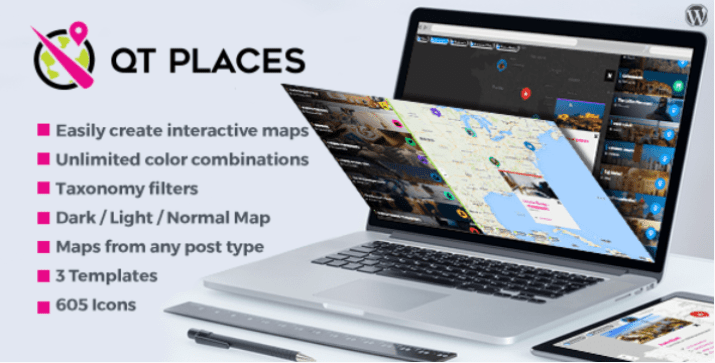Vuoi sapere come aggiungere dimensioni personalizzate alle miniature?
Il caricamento di immagini su WordPress crea diverse dimensioni dell'immagine originale, ma purtroppo non è una soluzione che potrebbe funzionare per tutti. Le dimensioni predefinite create sono: miniatura, media, grande e dimensione originale. Ma se hai bisogno di una taglia diversa, come i prodotti in un negozio online, puoi creare la tua taglia personalizzata in base alle tue esigenze.
In questo tutorial, ti mostreremo come creare formati di immagine personalizzati salvandoli nel tuo tema con il codice.
Presumo per questo tutorial che tu sappia come sviluppare (HTML/CSS e PHP). Questo tutorial si applica anche se sai come creare plugin di WordPress.
Ma prima, se non hai mai installato WordPress, scopri Come installare un blog Wordpress passi 7 et Come trovare, installare e attivare un tema WordPress sul tuo blog
Quindi torniamo al perché siamo qui.
Come salvare dimensioni personalizzate su WordPress
Inizia aprendo o crea il file Functions.php del tuo tema, quindi configuralo come nell'esempio seguente, che è un estratto dal tema predefinito Twenty Seventeen:
<?php
if ( versione_compare( $GLOBALS['wp_version'], '4.7-alpha', '<' ) ) {
richiedono get_template_directory() . '/inc/back-compat.php';
ritorno;
}
/**
* Configurazione del tema predefinito + aggiunte nuove funzionalità.
*
* Tieni presente che questo codice viene aggiunto dopo il "hook after_setup_theme", which
* viene eseguito prima dell'hook init.
*/
funzione ventisette_setup() {
Come spiega il commento, puoi aggiungere compatibilità con le funzionalità di WordPress che desideri utilizzare nel tuo tema, come immagini in primo piano, formati di post, intestazione personalizzata e altre opzioni simili.
Vedi anche il nostro elenco di Plugin 5 WordPress per modificare le immagini sul tuo blog
C'è una funzione che devi assolutamente aggiungere per poter creare immagini con dimensioni personalizzate e anteprime in miniatura:
add_theme_support ( 'post-miniature');
Dopo la versione 2.9 di WordPress, le immagini dei post sono state rinominate in "immagini in primo piano", ma sono ancora menzionate (confusamente) con il nome originale nel codice del file. Questi termini possono essere usati in modo intercambiabile, tuttavia, a seconda del pubblico, ciò potrebbe creare confusione per alcuni.
Leggi anche il nostro tutorial su Come avere un controllo utente avanzata su WordPress
Quindi puoi aggiungere le dimensioni delle tue immagini personalizzate al " add_image_size ". Questa è la struttura di base di cui hai bisogno:
add_image_size ('new-custom-size', larghezza, altezza, modalità di ritaglio);
Assicurati di cambiare " THEMENAME Con il nome del tuo tema. Sostituisci " new-size-personalizzato Con un nome descrittivo per la dimensione dell'immagine. Sebbene sia possibile utilizzare quasi tutti i nomi, questi sono vietati perché sono riservati dalle dimensioni dell'immagine predefinite sopra menzionate: pollice, miniatura, medio, grande, post-miniatura.
Inoltre, puoi impostare dimensioni di immagine personalizzate larghezza, altezza e per il ritaglio.
Scopri anche Come comprimere e ridimensionare le immagini su WordPress
Puoi modificare le dimensioni " larghezza "E" altezza Per quelli di cui avrai bisogno. Sebbene sia abbastanza autoesplicativo, la modalità di ritaglio non lo è.
Ci sono alcune opzioni per ritagliare le tue immagini:
- Raccolto forzato - Per farlo, imposta il valore " modalità di ritaglio "A" vero ". Taglia un'immagine più grande alla larghezza e all'altezza esatte impostate in modo che si adatti perfettamente al tuo design, ma potrebbe non ritagliare necessariamente l'immagine proporzionalmente.
- Trim morbido - Questa è l'impostazione predefinita ed è abilitata rimuovendo la modalità di ritaglio. Produce proporzionalmente un'immagine, ma le altezze dell'immagine possono variare se originariamente fossero di dimensioni diverse.
- Altezza illimitata - Eliminando il valore " altezza », La modalità di ritaglio della tua immagine personalizzata può avere un'altezza illimitata. Ciò è particolarmente utile per le infografiche.
Puoi ripetere la riga nello snippet di codice sopra per salvare tutte le dimensioni di immagine di cui hai bisogno. Non dimenticare di modificarlo in modo che soddisfi le specifiche di cui hai bisogno.
Come condividere i tuoi articoli in PDF su WordPress? Scoprilo consultando questo articolo.
Puoi continuare ad aggiungere il supporto per le funzionalità di cui hai bisogno e quando hai finito, includilo nel gancio " after_setup_theme "
add_action ( 'after_setup_theme', 'themename_setup');
Tieni presente che " THEMENAME Dovrebbe essere cambiato con il nome effettivo del tuo tema WordPress. Assicurati di utilizzare questo nome in modo coerente in tutto il file.
Scopri anche alcuni plugin WordPress premium
Puoi usare altro plugin di WordPress per dare un aspetto moderno e per ottimizzare la gestione del tuo blog o sito web.
Ti offriamo qui alcuni plugin WordPress premium che ti aiuteranno a farlo.
1. QT Places
QT Places è un Estensione di WordPress elegante e versatile per visualizzare le mappe di Google Maps sul tuo sito web. Dopo l'installazione, nel menu di WordPress apparirà un nuovo tipo di post chiamato "Luoghi" e potrai iniziare immediatamente ad aggiungere nuovi luoghi alle mappe.
Questa estensione è super reattiva e funziona su dispositivi mobili (iPhone, Android). Potete aggiungere la funzionalità della mappa a qualsiasi tipo di pubblicazione standard (come articoli o pagine) o personalizzati (come portafogli).
Download | Demo | Web hosting
2. calendarista
Calendarista è un plugin WordPress premium progettato per fornire un'esperienza di Prenotazioni online –Prenotazione- più veloce ed efficiente per i tuoi clienti. Il suo obiettivo è rendere i servizi molto veloci e facili da aggiungere per le aziende che offrono la prenotazione di sessioni o appuntamenti su Internet.
Quindi, se stai cercando un sistema di prenotazione completo per un hotel, una società di autonoleggio, un appartamento in affitto, un'agenzia di viaggi, un salone di bellezza, un ristorante, ecc ..., questo plugin sarà perfetto per te.
Leggi questo articolo su Come visualizzare tutte le pubblicazioni WordPress su una sola pagina
Come caratteristiche offre tra le altre cose: 10 modelli di sistema di prenotazione pronti all'uso, supporto per gateway di pagamento 3, Supporto WooCommerce, l'integrazione di un form builder personalizzabile, Supporto per Google Map, un eccellente modello di calendario per la visualizzazione degli appuntamenti e molto altro.
Download | Demo | Web hosting
3. EventOn
Il plug-in WordPress premium EventOn è il plug-in di calendario più venduto su CodeCanyon, con oltre 7000 vendite. Ha un sacco di funzioni utili come immagini in primo piano per eventi, shortcodes, creazione illimitata di calendari di eventi, campi di metadati personalizzabili e caratteristiche dell'evento.
Le sue principali estensioni sono tra le altre: la possibilità di vendere biglietti, import / export di eventi in formato CSV, integrazione gratuita con Google Map, ordinamento e filtro nell'elenco degli eventi, layout completamente reattivo, Supporto multilinguee facile personalizzazione del calendario.
Scopri la nostra Plugin 9 WordPress per creare un sito web di viaggi
Alcune funzionalità sono già disponibili gratuitamente in altri plugin, ma il valore è un compromesso efficace.
Download | Demo | Web hosting
Altre risorse consigliate
Ti invitiamo inoltre a consultare le risorse seguenti per approfondire la presa e il controllo del tuo sito Web e blog.
- Come progettare un modulo di accesso online per un'intestazione globale personalizzata in Divi
- 7 WordPress plugin per creare una FAQ sul tuo sito web
- Alcuni plugin tra cui scegliere per creare tabelle su WordPress
- Come correggere l'errore di accesso con il database WordPress
Conclusione
Ecco ! Questo è tutto per questa guida. Ci auguriamo che ti permetta di aggiungere dimensioni personalizzate per le immagini.
Tuttavia, sarai anche in grado di consultare il nostro risorse, se hai bisogno di più elementi per realizzare i tuoi progetti di creazione di siti Internet, consultando la nostra guida su Creazione di blog WordPress o quello acceso Divi: il miglior tema WordPress di tutti i tempi.
Se si dispone di commentaires o suggerimenti, non esitare a farcelo sapere nella sezione riservata. Nel frattempo, condividi questo articolo sui tuoi diversi social network.
...